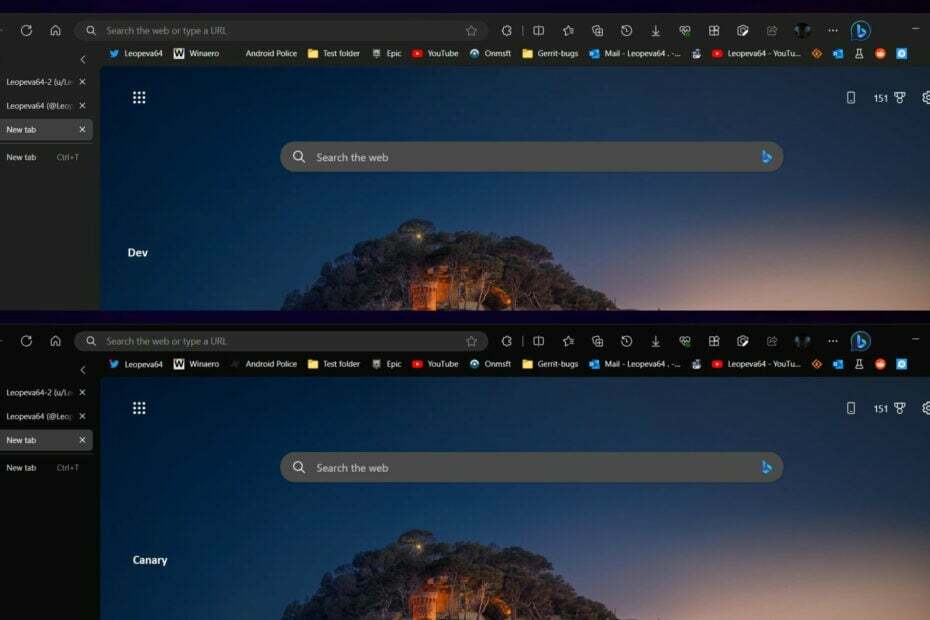משתמשים רבים דיווחו על שגיאת INET_E_DOWNLOAD_FAILURE בדפדפני Microsoft כמו Internet Explorer ו-Microsoft Edge. שגיאה זו מתרחשת כאשר יש כשל בהורדה עקב חיבור מופרע. השגיאה מגבילה את המשתמשים לגשת לאתרים רבים בעוד שמעט אתרים אחרים יהיו פעילים. ייתכן שגיאה זו נגרמה ממספר סיבות. חלקם יכולים להיות מטמון פגום, אישורים פגומים או הגדרות דפדפן. הגישה הקלה ביותר להיפטר מבעיה זו תהיה החלפת דפדפן. אתה יכול לנסות להשתמש ב-Google Chrome, Firefox או Opera. אבל אם המצב הוא כזה שאתה צריך להשתמש ב-Microsoft Edge או Internet Explorer נסה את התיקונים שלהלן כדי להיפטר מהשגיאה INET_E_DOWNLOAD_FAILURE.
תוכן העניינים
תיקון 1: הפעל את פותר בעיות הרשת
פותר בעיות הרשת הוא כלי שימושי שמסופק על ידי הדפדפן. זה יכול לעזור לך לפתור בעיות רשת על ידי מתן שגיאות אפשריות והצעות לתיקון. כאשר אתה נתקל בשגיאה זו, נסה להפעיל את פותר בעיות הרשת. אם השגיאה נובעת מחיבור לרשת, ניתן לפתור אותה.
שלב 1: פתח את Internet Explorer או Edge ועבור לאתר שבו אתה מקבל את הודעת השגיאה.
שלב 2: כאשר אתה רואה את השגיאה, אתה רואה א תקן בעיות חיבור לַחְצָן. לחץ עליו.
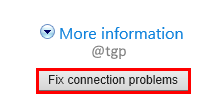
שלב 3: לאחר שפותר הבעיות מנתח את הבעיה, הוא ייתן כמה הצעות, יישם אותן.
שלב 4: הפעל מחדש את הדפדפן ובדוק אם הבעיה נמשכת.
תיקון 2: שנה הגדרות מתקדמות במאפייני אינטרנט
שלב 1: סגור את כל האפליקציות הפועלות.
שלב 2: לחץ מקש Windows + R, ואז הקלד inetcpl.cpl ולחץ בסדר.
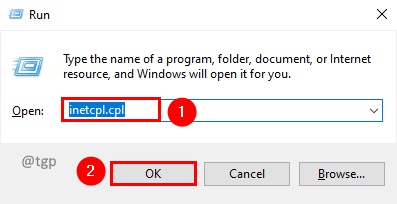
שלב 3: בחלון מאפייני האינטרנט, בחר את כרטיסייה מתקדמת. לחץ על שחזר הגדרות מתקדמות.
שלב 4: ודא ש הפעל אימות משולב של Windows ו אל תשמור דפים מוצפנים בדיסק אפשרויות לא מסומנות.
שלב 5: לחץ להגיש מועמדות ולאחר מכן לחץ בסדר כדי לשמור שינויים.
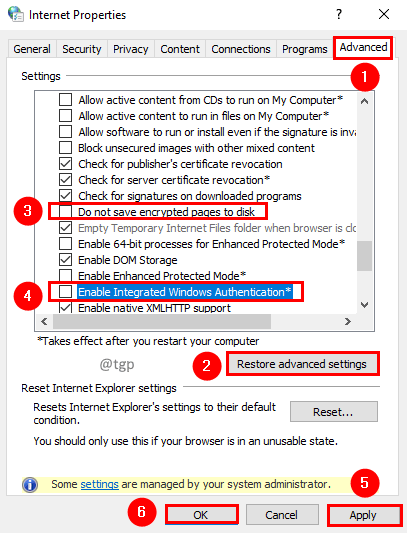
שלב 6: הפעל מחדש את המערכת כדי שהשינויים יהיו יעילים.
שלב 7: הפעל מחדש את הדפדפן ונווט אל האתר שבו הייתה הבעיה. עכשיו הבעיה הייתה צריכה להיפתר.
תיקון 3: מחיקת אישורים באמצעות מנהל האישורים
לגישה נוחה אנו נוטים לאחסן אישורים במערכת המחשב. אבל אם יש לך אישורים פגומים, אתה עלול להיתקל בשגיאה INET_E_DOWNLOAD_FAILURE. בוא נראה איך נוכל להסיר אותו.
שלב 1: עבור אל חיפוש Windows והקלד מנהל אישורים, בחר אותו כדי לפתוח מתוצאות החיפוש.
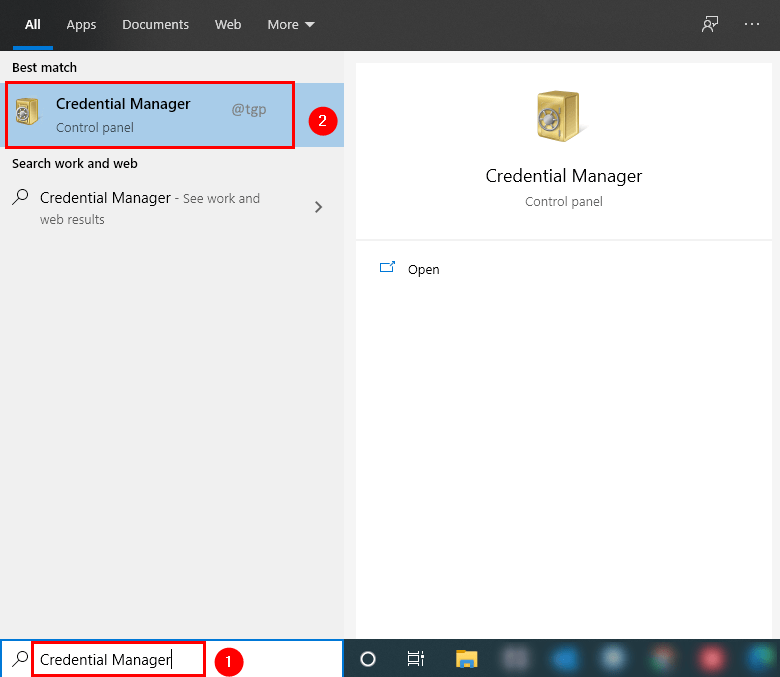
שלב 2: לחץ על אישורי אינטרנט ולבדוק האם יש ערך באתר הבעייתי.
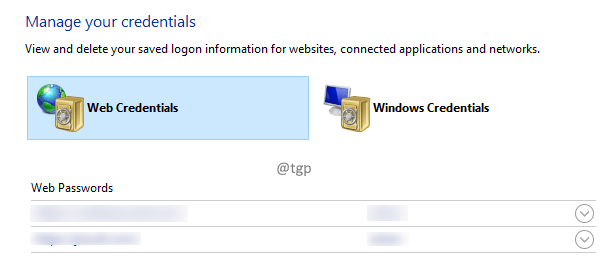
שלב 3: אם אתה מוצא את האתר הזה, בחר אותו ולחץ על לְהַסִיר אוֹפְּצִיָה.
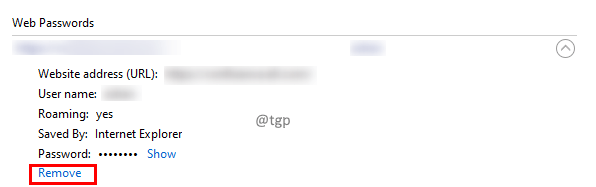
שלב 4: יופיע חלון קופץ לאישור לפעולת ההסרה. נְקִישָׁה כן בחלון הקופץ.
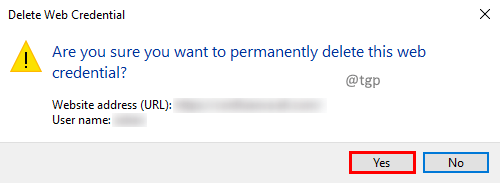
שלב 5: הפעל מחדש את המערכת ובדוק.
תיקון 4: נקה קובצי Cookie ומטמון
ייתכן שהסיבה לכך היא ערכים פגומים במטמון שגורמת לשגיאה. בצע את השלבים כדי לנקות אותם
אינטרנט אקספלורר:
שלב 1: פתח את Internet Explorer ולחץ על צירוף המקשים Ctrl+Shift+Alt+Delete.
שלב 2: ב- מחק היסטוריית גלישה חלון, סמן את כל האפשרויות למטה ולחץ לִמְחוֹק.
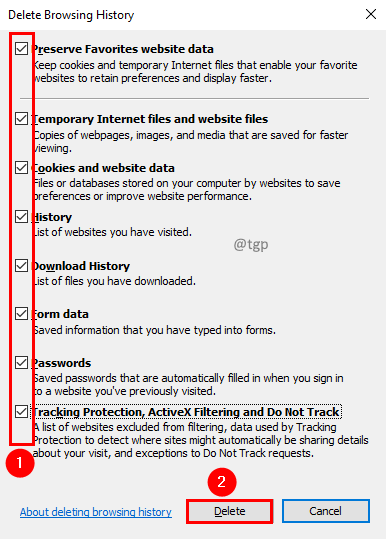
מיקרוסופט אדג:
שלב 1: פתח את Microsoft Edge ולחץ על צירוף המקשים Ctrl+Shift+Delete.
שלב 2: בחלון נקה נתוני גלישה, בחר טווח זמן כ כל הזמן, בדוק את כל האפשרויות למטה ולחץ על נקי עכשיו.
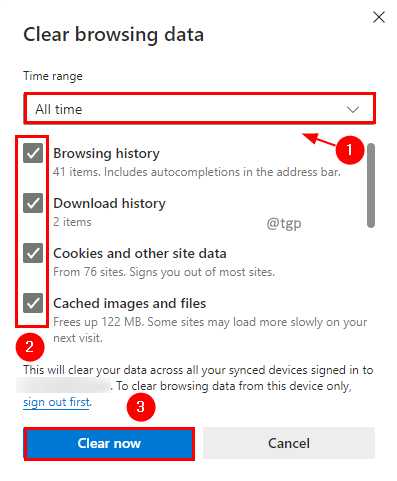
תיקון 5: הסר והתקן מחדש את Internet Explorer
אתה יכול לנסות להסיר ולהתקין מחדש את Internet Explorer כדי לבדוק אם זה פותר את הבעיה. Internet Explorer משוחזר למצבו הנקי בהתקנה מחדש. בצע את השלבים הבאים כדי להסיר ולהתקין מחדש את IE
שלב 1: לחץ Win +R מקשים, בחלון הפעלה, הקלד לוח בקרה ולחץ בסדר.

שלב 2: שנה תצוגה לפי ל אייקונים קטנים ולחץ תוכניות ותכונות.
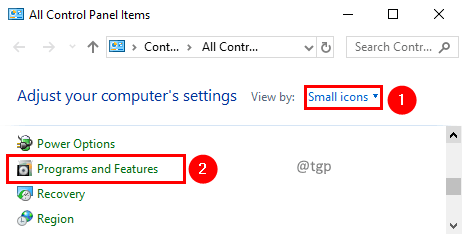
שלב 3: לחץ על הפעל או כבה את תכונות Windows.
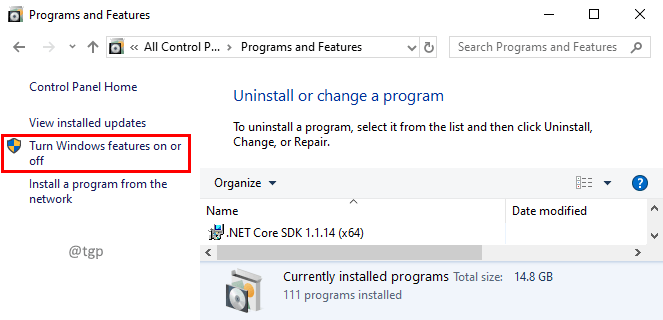
שלב 4: בחלון תכונות Windows, בטל את הסימון של Internet Explorer 11. יופיע חלון אישור, לחץ כן. נְקִישָׁה בסדר.
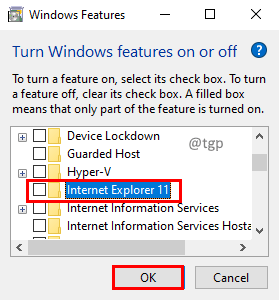
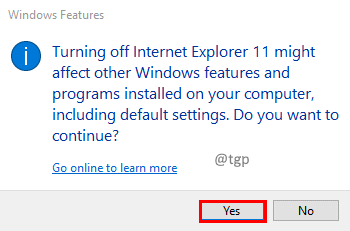
שלב 5: הפעל מחדש את המערכת כדי שהשינויים יהיו יעילים.
שלב 6: חזור על שלבים 1 עד 3.
שלב 7: בחלון תכונות Windows, בדוק את Internet Explorer 11. נְקִישָׁה בסדר.
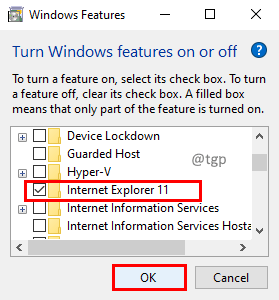
שלב 8: לאחר התקנת IE, הפעל מחדש את המחשב.
שלב 9: כעת הפעל את הדפדפן ונווט לאתר ובדוק.
תיקון 6: אפס את הגדרות IE
אתה יכול גם לשקול לאפס את הגדרות ה-IE. כדי לעשות זאת, בצע את השלבים הבאים
שלב 1: סגור את כל החלונות והתוכניות.
שלב 2: לחץ מקש Windows + R, ואז הקלד inetcpl.cpl ולחץ בסדר.
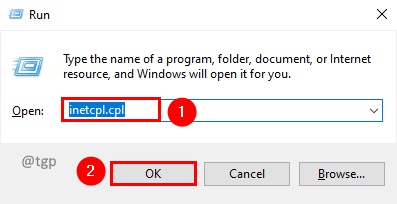
שלב 3: בחלון מאפייני האינטרנט, בחר את כרטיסייה מתקדמת. לחץ על אִתחוּל. נְקִישָׁה להגיש מועמדות ולאחר מכן לחץ בסדר כדי לשמור שינויים.
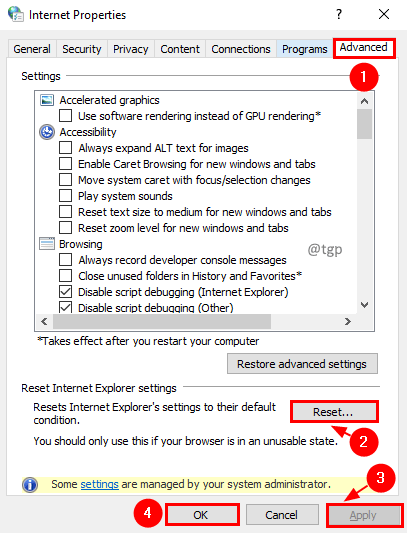
שלב 4: הפעל מחדש את המחשב כדי להפוך את השינויים ליעילים. כעת בדוק שוב את האתר.
תיקון 7: הוסף את האתר לרשימת האתרים המהימנים
לפעמים אתרים מקבלים את השגיאה בגלל בעיות אבטחה. אם אתה יודע את האמינות של האתר אתה יכול לנסות להוסיף אותם לרשימת האתרים המהימנים כדי להיפטר מהבעיה. כדי לעשות זאת בצע את השלבים הבאים
שלב 1: לחץ מקש Windows + R, ואז הקלד inetcpl.cpl ולחץ בסדר.
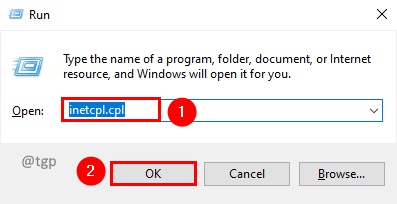
שלב 2: בחלון מאפייני האינטרנט, עבור אל בִּטָחוֹן לשונית. נְקִישָׁה אתרים אמינים ולחץ על אתרים.
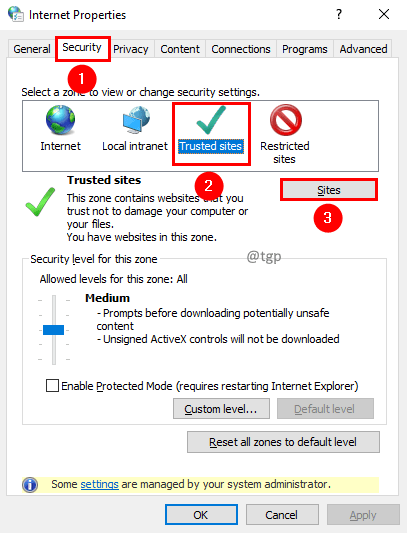
שלב 3: בחלון האתרים המהימנים, הוסף את כתובת האתר ולחץ על לְהוֹסִיף.
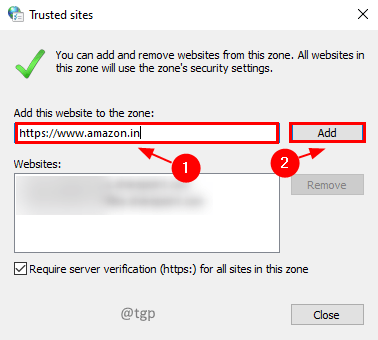
שלב 4: לחץ על להגיש מועמדות בא אחריו בסדר.
שלב 4: כעת הפעל מחדש את המחשב ובדוק שוב.
תיקון 8: אפס את כתובת ה-DNS ו-IP
ייתכן שישנה בעיית כתובת IP ו-DNS להתחבר. נסה לחדש את ה-IP ולשטוף את ה-DNS.
שלב 1: הקלד cmd בתיבת החיפוש של Windows.
שלב 2: בחר הפעל כמנהל עבור אפליקציית שורת הפקודה.
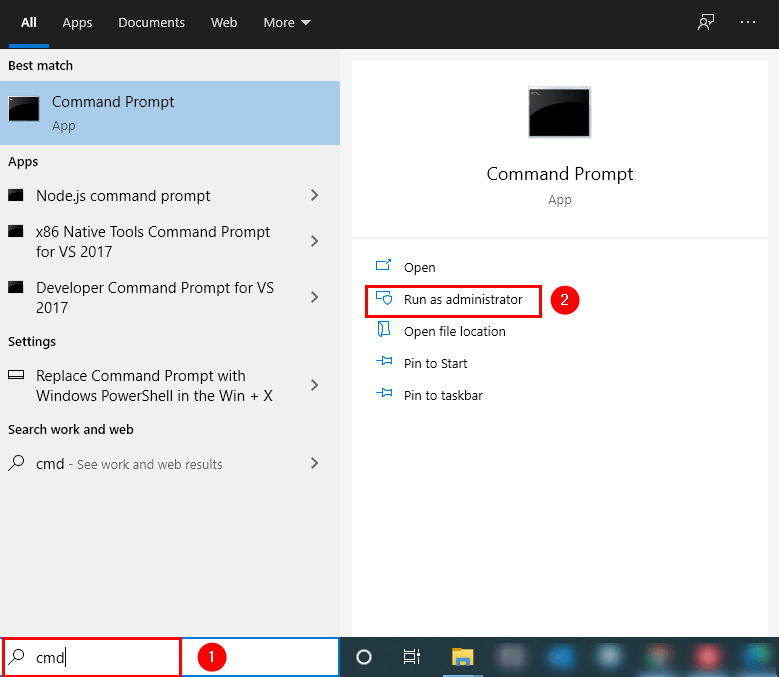
שלב 3: הקלד את הפקודות שלהלן ולחץ להיכנס.
- ipconfig/release
- ipconfig/חדש
- ipconfig/flushdns
שלב 4: כעת הפעל מחדש את המערכת ובדוק שהבעיה נפתרה.
תיקון 9: ניפוי באגים בדפדפן באמצעות שורת הפקודה
אם אתה מפתח ואתה רוצה לנפות באגים בדפדפן כדי לבדוק מה הבעיה, אתה יכול לעשות זאת על ידי ביצוע השלבים. זה נותן לך יותר שליטה כדי לזהות את הבעיה. אם אתה מתחיל, הימנע משיטה זו.
שלב 1: הקלד cmd בתיבת החיפוש של Windows.
שלב 2: בחר הפעל כמנהל עבור אפליקציית שורת הפקודה.
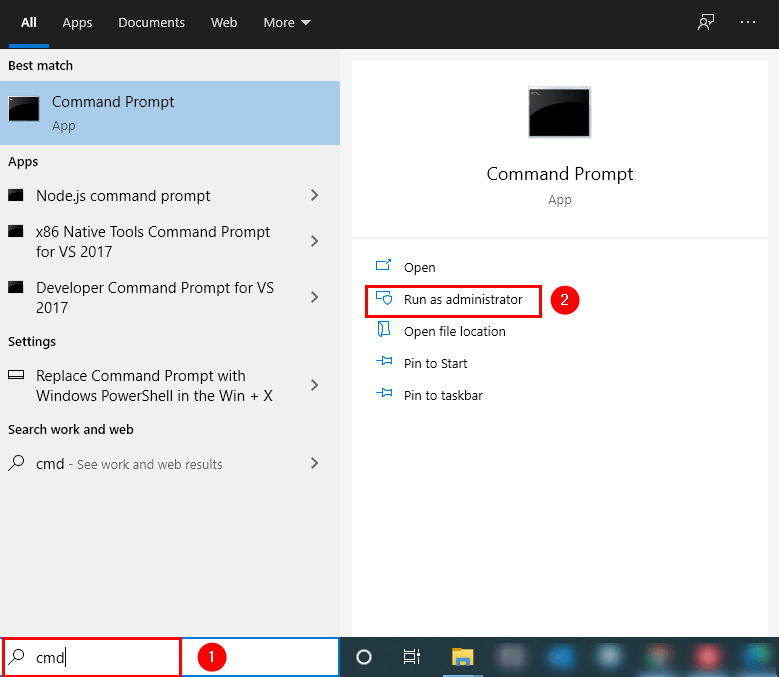
שלב 3: הקלד את הפקודה למטה והקש Enter.
CheckNetIsolation LoopbackExempt -a -n="Microsoft. MicrosoftEdge_8wekyb3d8bbwe"

שלב 4: הפעל מחדש ובדוק את הבעיה.
תיקון 10: אתחל את המחשב במצב בטוח
אם אחד מהתיקונים לעיל לא עבד, אז אתה יכול לאתחל את המחשב שלך במצב בטוח באמצעות השלבים המפורטים במאמר 3 דרכים לאתחול למצב בטוח ב-Windows 10
זה יעזור לך להיפטר מתוכנות ותוספות זדוניות ולפתור את הבעיה.
זה הכל אנשים!! האם אתה מכיר דרכים אחרות לתקן את השגיאה INET_E_DOWNLOAD_FAILURE? אנא הגיבו והודיעו לנו. כמו כן, הגיבו והודיעו לאחרים איזה תיקון עבד עבורכם. תודה שקראת.